当 UDE 项目于 1996 年启动时,开发者们起了一个大胆的名字——Unix 桌面环境 (UDE)——并怀着崇高的期望,希望重新定义桌面的可能性。他们不仅仅是试图重新定义 Unix 桌面;他们还试图改变用户与其系统上的应用程序交互的方式。Windows 95 刚刚问世,因此,管理一个虚构的“桌面”,其中充满了“文件夹”和“窗口”,旨在模仿真实世界桌面的想法,尚未赢得所有计算机用户的心智(至今仍然没有完全赢得,但至少现在看来它是一个可靠稳定的选择)。计算机用户界面 (UI) 方面仍然有实验空间,而 UDE 项目引入了一些真正创新的想法。
UDE 最引人入胜的概念之一是其窗口没有标题栏或句柄。所有窗口控制都通过在单击窗口边框时出现的十六进制菜单执行。窗口通过鼠标中键单击移动,通过鼠标右键单击调整大小。
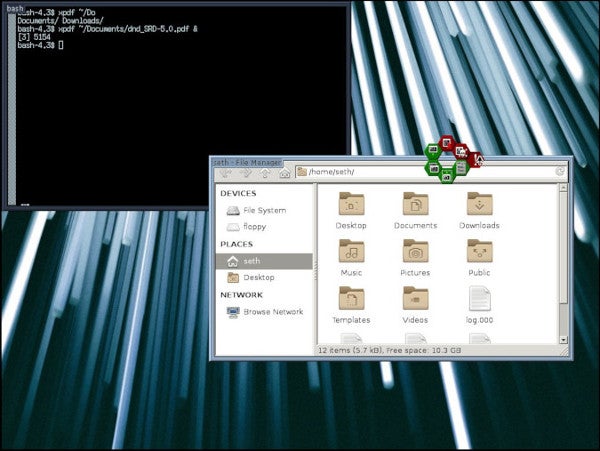
如果您想体验完全独特的东西,那么 UDE 就是您需要尝试的桌面环境。
安装 UDE
您的发行版可能在其软件仓库中没有 UDE,但对于习惯于从原始源代码构建软件的人来说,编译它相对容易。
我在 Slackware 14.2 上安装了 UDE,但它不依赖于标准 Xlibs 以外的任何库,因此它应该可以在任何 Linux 或 BSD 系统上工作。编译过程需要构建工具,这些工具在 Slackware 上默认提供,但在其他发行版上通常被省略,以节省初始下载的空间。您必须安装才能从源代码构建的软件包名称因您的发行版而异,因此请参阅文档以了解具体信息。例如,在基于 Debian 的发行版上,您可以在 Debian 的 BuildingTutorial 文档中了解构建要求,在基于 Fedora 的发行版上,请参阅 Fedora 的 Installing software from source 文档。安装构建工具后,您可以按照标准的 GNU Automake 方式构建 UDE
$ ./configure
$ make -j2
$ sudo make install默认安装位置是 /usr/local,但您可以在配置步骤中调整路径。
Xinitrc 和 UDE
启动并运行 UDE 的最简单方法是让 Xorg 完成大部分工作。首先,您必须创建一个 $HOME/.xinitrc 文件。我从 Slackware 捆绑的脚本中改编了它
#!/bin/sh
# $XConsortium: xinitrc.cpp,v 1.4 91/08/22 11:41:34 rws Exp $
userresources=$HOME/.Xresources
usermodmap=$HOME/.Xmodmap
sysresources=/etc/X11/xinit/.Xresources
sysmodmap=/etc/X11/xinit/.Xmodmap
# merge in defaults and keymaps
if [ -f $sysresources ]; then
xrdb -merge $sysresources
fi
if [ -f $sysmodmap ]; then
xmodmap $sysmodmap
fi
if [ -f $userresources ]; then
xrdb -merge $userresources
fi
if [ -f $usermodmap ]; then
xmodmap $usermodmap
fi
# window manager
exec /usr/local/bin/uwm根据此文件,startx 命令的默认操作是启动 uwm 窗口管理器(它包含 UDE)。但是,您的发行版可能对启动(或杀死后重启)图形服务器时会发生什么有其他想法,因此此文件可能对您没有太大用处。在许多发行版上,您可以将 .desktop 文件添加到 /usr/share/xsessions 以将其列在 GDM 或 KDM 菜单中,因此创建一个名为 uwm.desktop 的文件并输入以下文本
[Desktop Entry]
Name=UDE
Comment=UNIX Desktop Environment
Exec=/usr/local/bin/uwm
Type=Application从您的桌面会话注销并重新登录 UDE。默认情况下,您的会话管理器(KDM、GDM 或 LightDM,取决于您的设置)将继续将您登录到之前的桌面,因此您必须在登录前覆盖该设置。
使用 GDM
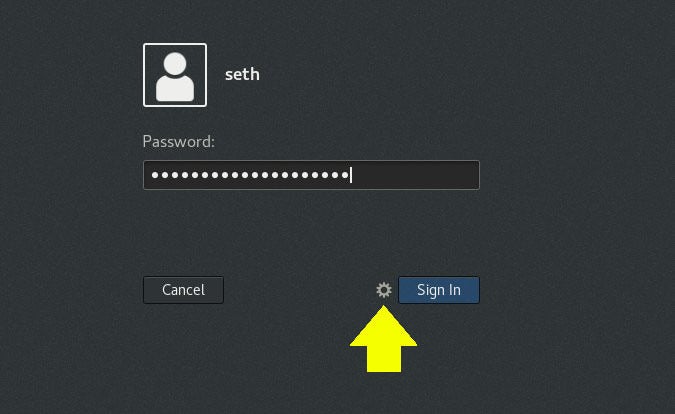
使用 SDDM
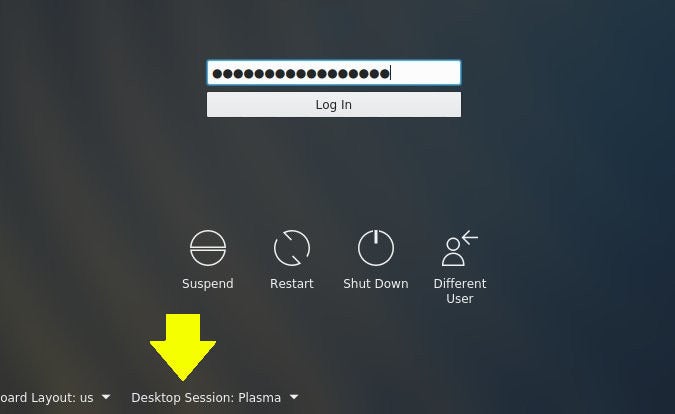
使用蛮力启动
如果 UDE 启动失败,请尝试安装 XDM,这是一个轻量级的会话管理器,它不查看 /usr/share/xsessions,而是执行经过身份验证的用户的 .xinitrc 指定的任何操作。
桌面导览
当 UDE 首次启动时,您可能会发现自己盯着一个黑屏。那是 UDE 的默认主桌面,它是空白的,因为没有设置背景壁纸。您可以使用 feh 命令自行设置一个壁纸(您可能需要从您的仓库安装它)。此命令有几个用于设置背景的选项,包括 --bg-fill 以使用您选择的壁纸填充屏幕,--bg-scale 以缩放它以适应屏幕,等等。
$ feh --bg-fill ~/Pictures/wallpapers/mybackground.jpg与桌面交互
下一个任务是启动一个应用程序。UDE 提供了一个应用程序菜单,您可以通过在桌面上单击鼠标右键在鼠标指针的位置调出该菜单。由于您尚未自定义菜单,因此最好的选择是启动一个 xterm 窗口,以便您可以发出任意命令。
一旦您打开了一个 xterm 窗口,您可能会注意到没有窗口装饰。这是 UDE 背后的核心思想:窗口主要通过在您左键单击任何窗口的边框时出现的“蜂巢”或十六进制菜单进行操作。
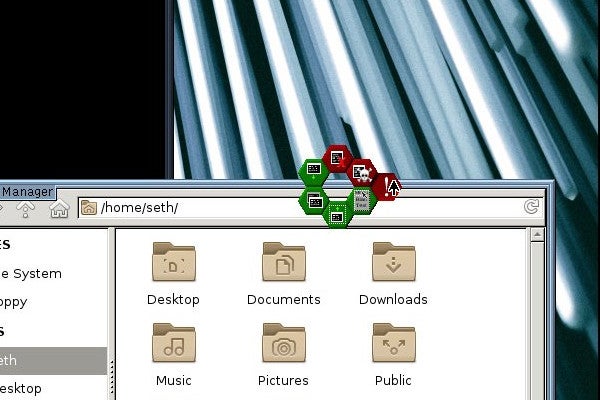
从顶部十六进制顺时针方向,选项是
- 关闭
- 杀死(通过选择鼠标悬停时出现的弹出十六进制来确认)
- 设置为粘性或发送到不同的桌面
- 最大化
- 发送到其他窗口之后
- 最小化
它们中的大多数都是不言自明的,但最小化选项可能会令人困惑,因为没有地方可以最小化窗口到,因为没有任务栏、没有 docklet,也没有桌面图标。要检索最小化的窗口,请在桌面上单击鼠标中键。
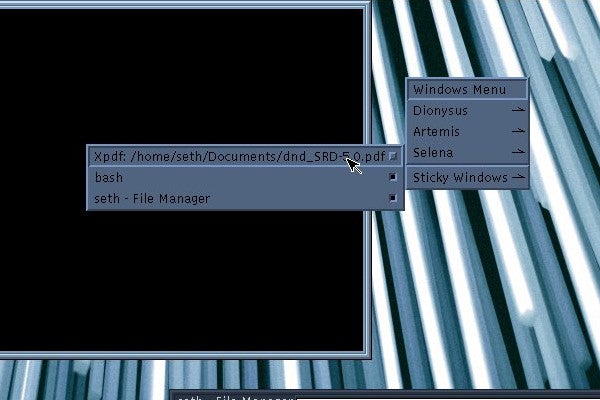
这将显示一个虚拟桌面菜单,其中一个是您当前的桌面,因此甚至包含您最小化的应用程序。选择最小化的应用程序以将其恢复到您的屏幕。
菜单和配置
/usr/local/share/uwm/config 中有示例和默认配置文件,包括一个用于右键单击应用程序菜单配置的文件。菜单的语法很简单,并且在文件顶部有详细的文档说明。此代码示例将浏览器选项从 Netscape 更改为 Firefox
LINE;
% ITEM "Netscape":"netscape";
ITEM "Firefox":"firefox";
LINE;要查看您的更改,请从左键单击菜单中重新启动 UDE。uwmrc 配置文件决定了 UDE 的布局,包括窗口边框的大小、字体和其他样式选择。它们是
在注释中也有很好的文档记录,因此请仔细阅读它们并进行更改以进行实验,找到最适合您的。
旧创新,再次焕发新生
UDE 的界面既陌生又新颖,如果您对 UI 设计感兴趣,则会非常令人兴奋。UDE 的设计体现了在计算领域创建标准的优点和缺点。一方面,像 UDE 这样的东西对于大多数用户来说太陌生了,以至于必然会成为障碍,但另一方面,它又是新鲜而与众不同的,迫使用户重新评估他们的工作流程,这可能会带来一些意想不到的改进。您在尝试 UDE 时可能有的反应与您向朋友介绍 Linux 时看到的反应相同:对您来说是旧的、熟悉的 GNOME 或 KDE 桌面,对他们来说却是一个谜。但从内心深处,我们大多数人都知道改变我们看待理所当然的事物的方式的潜在好处。
话虽如此,UDE 无疑是一个实验,而不是一个完成的项目。它可能不会成为您的主要桌面,但非常值得探索。这就是创新。它有时是混乱的,有时是缓慢的,有时是动荡的。但它很重要,大胆,而且非常有趣。




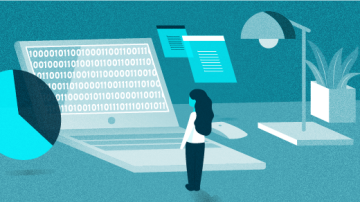





评论已关闭。